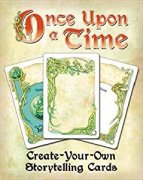如何实现微信小程序图片选择区域裁剪
本篇文章主要介绍了微信小程序图片选择区域屏裁剪实现方法,内容挺不错的,现在分享给大家,也给大家做个参考。
本文介绍了微信小程序图片选择区域屏裁剪实现方法,分享给大家。具体如下:
效果图
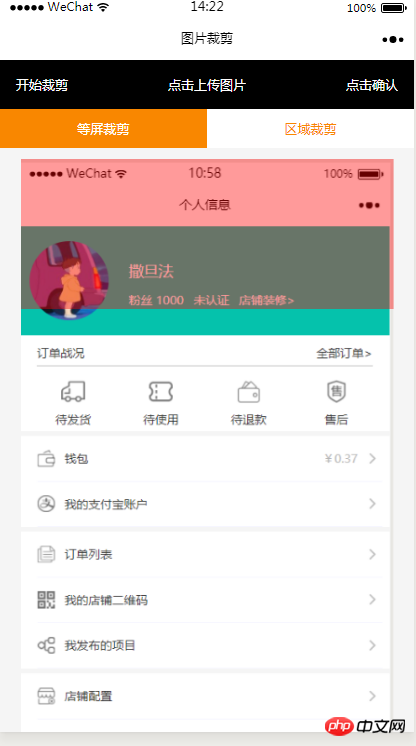
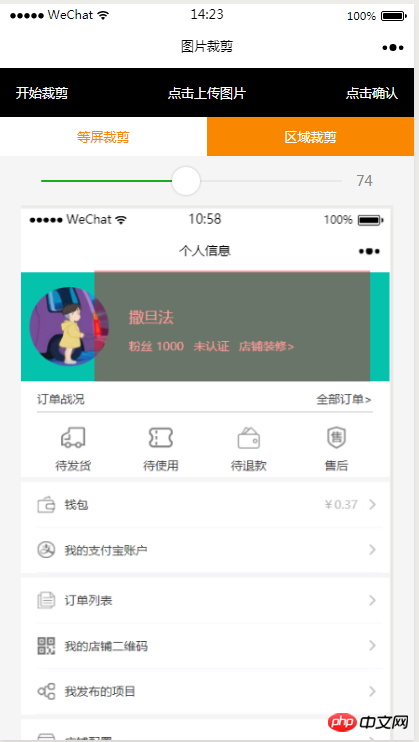
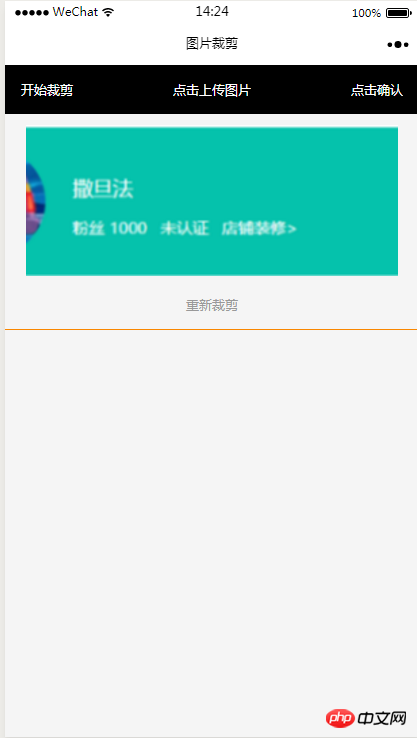
HTML代码
<view>CSS代码
.imgCut_header{ padding: 30rpx; display: flex; justify-content: space-between; align-items: center; background: #000; color: #fff; font-size: 24rpx;}.allCavans{ margin: 20rpx auto; position: relative;}.canvasSty{ position: absolute;}.cutImg_box{ width: 100%;border-bottom: 2rpx #f98700 solid; padding-bottom: 20rpx;}.cutImg_box .cutImg_box_t{ width: 90%; margin: 20rpx auto;}.cutImg_box image{ width: 100%;}.cutImg_box .cutImg_box_b{ margin-top: 20rpx; width: 80%; height: 80rpx; line-height: 80rpx; background: #f98700; color: #fff; border-radius: 10rpx; text-align: center; margin:0rpx auto;}.selectCutMode{ background: #fff; display: flex; justify-content: space-between; align-items: center;}.selectCutMode .selectCutMode_in{ width: 100%; text-align: center; background: #fff; color: #f98700; font-size: 24rpx; padding: 20rpx;}.selectCutMode .selectCutMode_in_act{ background: #f98700; color: #fff; padding: 20rpx;}.areaSelct_box{ width: 100%; display: flex; align-items: center; height: 50rpx; justify-content: center; margin-top: 20rpx;}.areaSelct_box slider{ width: 80%;}.cutImg_box .clickCutImg_txt{ width: 100%; text-align: center; height: 50rpx; font-size: 24rpx; line-height: 50rpx; color: #999;}
JS代码部分
初始加载带入上一个页面带过来的参数路径
onLoad: function (options) {var that = this;const ctx = wx.createCanvasContext('cutImg');ctx.setGlobalAlpha(0.4)var aa = 'https://pintuanqu.oss-cn-hangzhou.aliyuncs.com/Uploads/Picture/goodsShow/20171201/5a2125fc86566.png'<br /> //获取当前屏幕宽度var phoneW = Number(util.nowPhoneWH()[0]*90)/100;var cutH = 150;wx.getImageInfo({src: aa,success: function (res) {var w = phoneW;var h = (phoneW/Number(res.width))*Number(res.height)ctx.save()ctx.drawImage(aa, 0, 0, w, h)ctx.restore()ctx.setFillStyle('red')ctx.fillRect(0, 0, phoneW, cutH)ctx.draw()that.setData({canvasW:w,canvasH:h,img:aa,cutH:cutH})}}) },
确定选择区域开始裁剪
// 点击确认裁剪图片 okCutImg:function(){var that = this;var canvasW = that.data.canvasW;var canvasH = that.data.canvasH;var nowCutW = that.data.cutType?canvasW:that.data.nowCutW;var nowCutH = that.data.cutType?that.data.cutH:that.data.nowCutH;var cutX = that.data.cutX;var cutY = that.data.cutY;const ctx = wx.createCanvasContext('cutImg');ctx.setGlobalAlpha(1)ctx.drawImage(that.data.img, 0, 0, canvasW, canvasH)ctx.draw()wx.canvasToTempFilePath({x: cutX,y: cutY,width: nowCutW,height: nowCutH,destWidth: nowCutW,destHeight: nowCutH,canvasId: 'cutImg',success: function(res) {var aa = res.tempFilePaththat.setData({cutImgUrl:aa,prienFlag:false,alreay:false})}}) },
红框根据手指移动方法
// 点击红框开始移动 canvasMove:function(e){var that = this;var canvasW = that.data.canvasW;var canvasH = that.data.canvasH;var nowCutW = that.data.cutType?canvasW:that.data.nowCutW;var nowCutH = that.data.cutType?that.data.cutH:that.data.nowCutHvar touches = e.touches[0];var x = touches.x;var y = touches.y-(Number(nowCutH)/2);that.data.cutType?x=0:x=x-(Number(nowCutW)/2);that.setData({cutX:x,cutY:y})const ctx = wx.createCanvasContext('cutImg');ctx.setGlobalAlpha(0.4)ctx.drawImage(that.data.img, 0, 0, canvasW, canvasH)ctx.setFillStyle('red')ctx.fillRect(x, y, nowCutW, nowCutH)ctx.draw() },
上方两个选择裁剪方式的按钮
等屏裁剪
//等屏裁剪 etcType:function(){var that = this;var propor = 100;var canvasW = that.data.canvasW;var canvasH = that.data.canvasH;var cutH = that.data.cutH;var nowCutW = (Number(canvasW)*propor)/100var nowCutH = (Number(cutH)*propor)/100const ctx = wx.createCanvasContext('cutImg');ctx.setGlobalAlpha(0.4)ctx.drawImage(that.data.img, 0, 0, canvasW, canvasH)ctx.setFillStyle('red')ctx.fillRect(0, 0, nowCutW, nowCutH)ctx.draw()that.setData({nowCutW:nowCutW,nowCutH:nowCutH,cutType:true}) },
局域裁剪
areaType:function(){var that = this;var propor = that.data.propor;var canvasW = that.data.canvasW;var canvasH = that.data.canvasH;var cutH = that.data.cutH;var nowCutW = (Number(canvasW)*propor)/100var nowCutH = (Number(cutH)*propor)/100const ctx = wx.createCanvasContext('cutImg');ctx.setGlobalAlpha(0.4)ctx.drawImage(that.data.img, 0, 0, canvasW, canvasH)ctx.setFillStyle('red')ctx.fillRect(0,0, nowCutW, nowCutH)ctx.draw()that.setData({nowCutW:nowCutW,nowCutH:nowCutH,cutType:false}) },
局域裁剪上方的滑动选择红框根据宽度等比例缩放
areaChange:function(e){var that = this;var propor = e.detail.value;var canvasW = that.data.canvasW;var canvasH = that.data.canvasH;var cutH = that.data.cutH;var nowCutW = (Number(canvasW)*propor)/100var nowCutH = (Number(cutH)*propor)/100const ctx = wx.createCanvasContext('cutImg');ctx.setGlobalAlpha(0.4)ctx.drawImage(that.data.img, 0, 0, canvasW, canvasH)ctx.setFillStyle('red')ctx.fillRect(that.data.cutX||0, that.data.cutY||0,nowCutW, nowCutH)ctx.draw()that.setData({nowCutW:nowCutW,nowCutH:nowCutH,propor:propor}) },
重新裁剪回到初始选择图片的页面
// 重新裁剪 againBtn:function(){var that = this;var data = that.datathis.setData({prienFlag:true,alreay:true})const ctx = wx.createCanvasContext('cutImg');ctx.setGlobalAlpha(0.4)ctx.drawImage(data.img, 0, 0, data.canvasW, data.canvasH)ctx.setFillStyle('red')ctx.fillRect(that.data.cutX||0, that.data.cutY||0, data.nowCutW||data.canvasW, data.nowCutH||data.cutH)ctx.draw() },
现在IOS还有个坑就是裁剪不了,官方正在修复不知道什么时候好
以上就是本文的全部内容,希望对大家的学习有所帮助,更多相关内容请关注PHP中文网!
相关推荐:
小程序开发做出弹出菜单功能(附代码)
微信小程序开发实现折叠收缩界面功能
以上就是如何实现微信小程序图片选择区域裁剪的详细内容,更多请关注小潘博客其它相关文章!